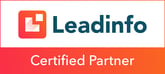Elke marketeer kent HubSpot inmiddels als de marktleider in software voor Inbound Marketing en Inbound Sales. Volledig de inbound-filosofie volgend: in de kern draait het bij HubSpot niet om het zenden van reclame-achtige marketinguitingen, het draait om het helpen van de klant in diens customer journey. De absolute basis van HubSpot is dan ook het CRM. Hoe werkt het? En wat kun je er mee?
In zijn software biedt HubSpot een gratis CRM-tool. Met CRM – Customer Relationship Management – beheer je in één systeem de informatie van de contacten van je bedrijf. Een deel van deze contacten - bestaande klanten, potentiële klanten of andere relaties - kun je zelf in HubSpot importeren. Prospects en leads komen in je CRM terecht doordat zij zelf hun gegevens achterlaten via een formulier op je website.
CRM is de kern van HubSpot
Tot zover het traditionele onderdeel van het HubSpot CRM; het contactmanagement-deel, waarbij per contact notities en documenten opgeslagen kunnen worden en meetings en taken ingepland kunnen worden.
HubSpot CRM is namelijk meer dan dat: de onderliggende database die de Marketing Hub, Sales Hub en Service Hub voedt. Om nog maar eens aan te geven dat CRM echt de kern is van HubSpot, zoals je ook ziet in de afbeelding van het HubSpot Flywheel.
Marketing CRM
En nu komt het mooie en onderscheidende aan het HubSpot CRM, dat natuurlijk boven alles een CRM vanuit marketing-oogpunt is. In HubSpot CRM wordt een contact – wanneer hij zijn gegevens heeft achtergelaten en daar toestemming voor heeft gegeven – gevolgd in zijn customer journey. Dit gebeurt naar aanleiding van de acties die hij uitvoert op je website en via bijvoorbeeld je nieuwsbrieven en social media posts. Zo reist je potentiële klant van onbekende, naar prospect, naar lead, naar uiteindelijk klant en promotor. Lead Nurturing heet dat in het jargon van de marketeer, waarbij de lead steeds een 'lifecycle stage' verder gaat.
HubSpot CRM genereert daarmee zeer veel inzicht. Per contact wordt vastgelegd in welke onderwerpen zij of hij geïnteresseerd is; hoe vaak is de website bezocht? Wat is er gelezen? Hoe lang? Wat is er gedownload? Is de gedownloade whitepaper ook daadwerkelijk geopend? Op basis hiervan kan uitstekend gesegmenteerd worden en per segment de juiste opvolging gedaan worden.
HubSpot CRM in de praktijk
Ok, nu we weten waar het HubSpot CRM voor dient, is het tijd om te bekijken hoe de tool vanuit praktisch oogpunt gebruikt wordt.
Het CRM-onderdeel in HubSpot is geconcentreerd in het menu-item ‘Contacts’. Eenmaal ingelogd in de HubSpot portal zie je dit menu-item links bovenaan staan. Hieronder zie je het drop-down menu met de opties ‘Contacts’, ‘Companies’, ‘Activity Feed’ en ‘Lists’.
1. Contacts
Dit is de complete lijst van alle personen die je zelf hebt geïmporteerd, zelf hebt aangemaakt in de portal of die hun gegevens achtergelaten hebben op je website via een formulier. Dit kan zijn voor de download van een content offer, een nieuwsbrief-aanmelding of een contactaanvraag.
Wanneer je op de naam klikt (de linkerkolom) zie je alle activiteit van de betreffende contactpersoon én eventuele notities, e-mails, telefoongesprekken en taken die jij of leden van jouw team aan het contact hebben toegevoegd. Tevens is te zien aan welke marketing workflow het contact is toegevoegd, wat de Lifecycle Stage is (Subscriber, Lead, Marketing Qualified Lead, Sales Qualified Lead, Opportunity, Customer, Evangelist of Other), wat de status is van deze lead en aan welke sales- of marketing-collega de lead is toegewezen om op te volgen (de Contact Owner).
2. Companies
De tweede optie in het drop-down menu is ‘Companies’. Hier kun je zien met welke bedrijven je in contact bent.
In dit deel van het CRM zie je per bedrijf alle info gebundeld: de contactpersonen, alle communicatie met dit bedrijf en eventuele notities, documenten en taken van je eigen team. Tip: HubSpot heeft een integratie met PandaDoc. Met deze applicatie kunnen onder andere contracten online ondertekend worden. Dankzij de integratie kunnen vanuit HubSpot PandaDoc-documenten verstuurd en beheerd worden. Zo staat alle data van je klanten netjes bij elkaar in HubSpot.
3. Activity Feed
Op deze plek in HubSpot is alle recente activiteit zichtbaar van de contacten die aan jou zijn toegewezen. Oftewel: waar jij Contact Owner van bent. Zo heb je maximaal inzicht in de leads waar jij verantwoordelijk voor bent.
Een mooie feature: wanneer de HubSpot Sales Chrome plugin of de HubSpot Sales for Windows Tray App worden gebruikt, worden realtime meldingen gegenereerd wanneer een lead je website opnieuw bezoekt, een tracked e-mail opent of een gedeeld document bekijkt. Deze meldingen worden realtime getoond in de Activity Feed in HubSpot en kunnen hier worden beoordeeld en beheerd. Zo volg je nauwgezet de journey van je leads en kun je op het juiste moment met ze in contact treden.
4. Lists
Tot slot: de Lists – of lijsten – in het Contacts-deel van HubSpot. Deze helpen je om al je contacten te organiseren. Bij Lists vind je alle lijsten waarin de individuele contacten – al dan niet automatisch – zijn opgeslagen.
Wanneer je je contactpersonen op basis van overeenkomsten in kleinere groepen verdeelt, en daar verschillende lijsten voor maakt, helpt dit je om de boodschap beter af te stemmen op verschillende groepen leads. De Lists-feature is daarmee de brandstof voor andere tools als workflows en e-mails.
Voorbeelden van lijsten zijn: nieuwsbrief-abonnees, personen die content voor een specifieke fase van de customer journey hebben gedownload (de Awareness-, Consideration- of Decision-fase), contacten waar al een bepaalde tijd geen contact meer mee is geweest of een lijst voor bestaande klanten.
In dit kennis-artikel van HubSpot lees je gedetailleerd hoe je lijsten aanmaakt.
Het HubSpot CRM Live ervaren?
Dit is in vogelvlucht het HubSpot CRM in de praktijk, waarbij opgemerkt moet worden dat het als een rode draad door het complete HubSpot-platform loopt. Een goed begrip en gebruik van het CRM is daarom essentieel om ten volle van de kracht van Inbound Marketing te profiteren.